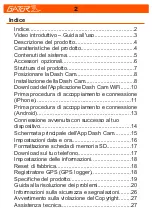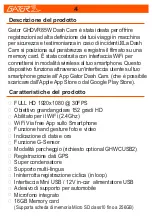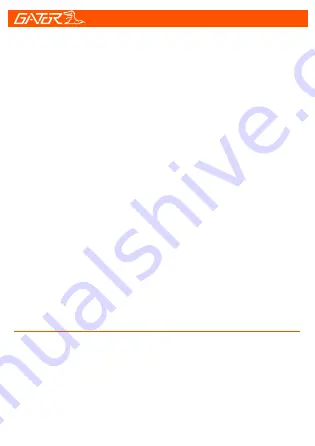
14
“Altro punto d'accesso”. Ignora questo messaggio, andrà
via in un paio di secondi. Questo avviso riguarda la
connessione WiFi tra il telefono e la Dash Cam. Internet è
comunque disponibile attraverso i tuoi dati mobili mentre
sei connesso alla Dash Cam (Ad eccezione di quando fai
questa procedura iniziale per la prima volta, in questo caso
i dati mobili saranno disabilitati).
7. Apri l'Applicazione “Gator Dash Cam” . Ricorda che
ciascuna Dash Cam funziona con la propria App.
Assicurati di utilizzare l'applicazione corretta. Il modello del
tuo dispositivo è menzionato nella descrizione dell'App. In
occasione di recenti aggiornamenti Android ti potrebbe
essere richiesto di inserire un “
INPUT CODE (CODICE)
”
con 2 pulsanti, uno chiamato:“
PLAY CODE
” e un altro
chiamato “
Connetti la Mia Dash Cam
” Inserisci 4 zeri
come codice,
0000
, poi clicca su “
Connetti la Mia Dash
Cam
” , non il pulsante “
Play Code
”. Dovresti ora essere
connesso e in grado di vedere le tue immagini video della
Dash Camera.
Dopo il primo abbinamento WiFi del tuo dispositivo
avvenuto con successo
Dopo il primo abbinamento/connessione del tuo dispositivo
al WiFi della Dash Cam puoi riattivare i tuoi dati mobili. Per
tutti i successivi accoppiamenti non avrai bisogno di
diabilitare i tuoi dati mobili. Se hai un problema riguardante
la ricezione dati tra il telefono e il dispositivo puoi provare a
disabilitare i dati mobili come possibile rimedio o provare a
riavviare il tuo telefono.